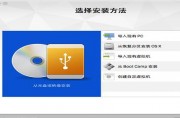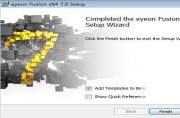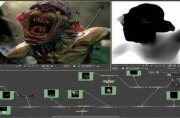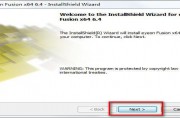Fusion 是专业级电影合成工具、高端合成软件,Fusion6 是eyeon公司旗舰产品,该产品问世是eyeon公司第9次发布这个强有力的合成器,下面是小编整理的关于fusion6软件的安装教程图解,快来分享吧!
fusion6介绍
Fusion6 是eyeon公司旗舰产品,该产品问世是eyeon公司第9次发布这个强有力的合成器,该产品使用了一个新的图形引擎,能够将整体性能提升一个台阶并能更使得内存使用效率提高,新的DF6可以在每一个像素上以8bit,16bit或者以浮点方式来运行。DF6可以创建以时间线为基础的缓存实时播放的部分。利用eyeon 革命性的集群技术可以通过网络扩展富有传奇色彩的计算性能。Fusion 6的网络渲染一直以来与其他批处理渲染技术相比属于高端技术的应用。新的DF6强劲有力的集群技术,能够将多台工作站有效的连接组成高级的网络工作环境,通过网络render farm的聚合处理能力,整个环境能够连续的按照次序渲染工作任务。
Fusion 6支持电影流程,并通过一个强大的ODBC支持脚本引擎。Digital Fusion 6的主要特征包括了一个具有灯光、摄像机和基本几何体的真实的3D合成环境,OpenGL加速器,ASCII文件。自Eyeon在去年的siggraph上宣布以来,艺术家对Fusion 6 World Tour进行了一些反馈,Fusion6 在提供许多新功能的同时也增加了工作平台。波形、矢量显示器和3D监视器这些用于广播需求的图形和效果,都是真彩色的。新的实时矢量显示器、矩形图和波长在Fusion5中提供了完整的色彩控制显示。Digital Fusion 6中新的注释表与每一合成的记事本相似。艺术家可以用这个特征来保存所做的合成列表。
fusion6安装教程图解
1.首先在本站下载文件然后解压,解压完成后选中系统对应的位数解压。
2.点击“Next”继续。
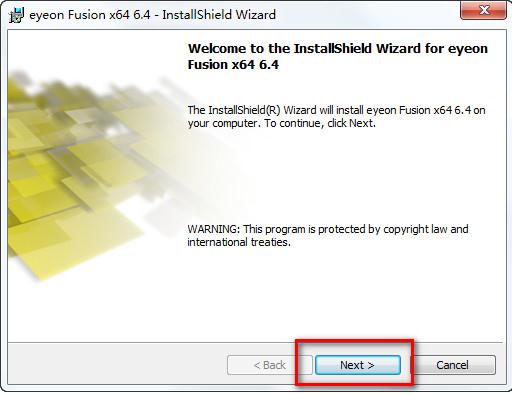
3.安装许可协议,选中“I accept the terms in the...”然后点击“Next”
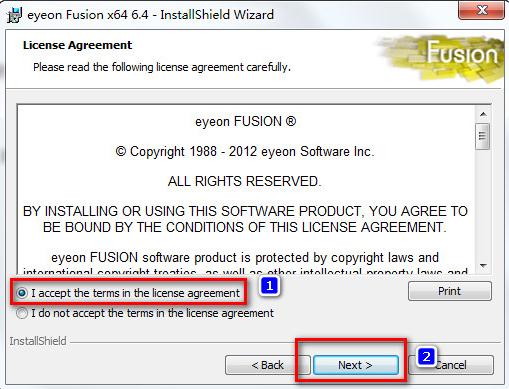
4.选择安装路径.可以使用默认,也可以自行更改,opdown小编使用过浓的是默认安装路径。即:C:\Program Files\eyeon\Fusion 6.4\
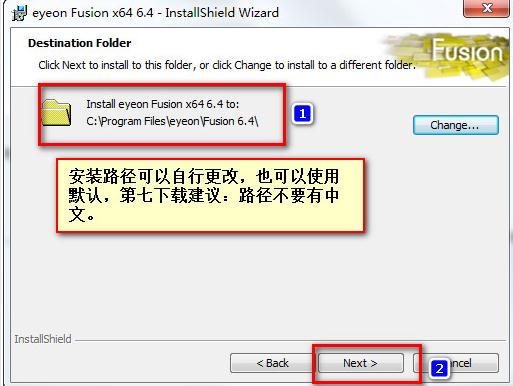
5.继续点击“Next”继续。

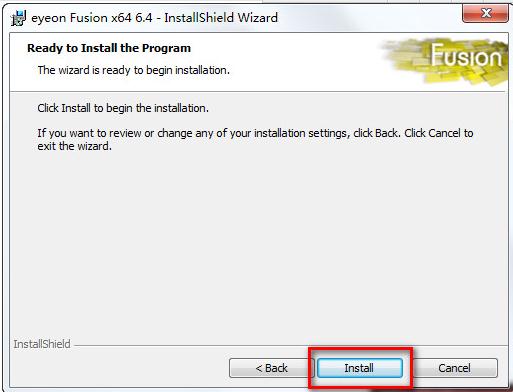

6.最后点击“Finish”结束软件安装。如下图
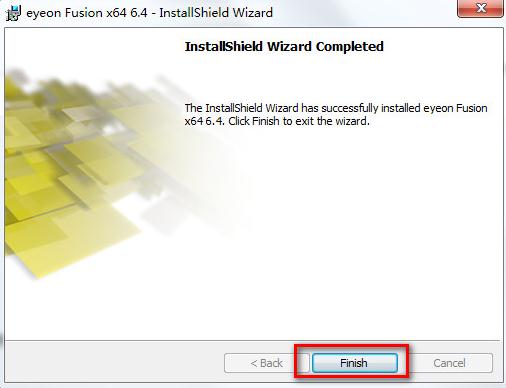
7.接下来对软件进行破解。将破解补丁文件夹下的fusion_6.0.0.447_32_64-en_patch.exe”注册机复制到安装目录下(默认安装目录为:C:\Program Files\eyeon\Fusion 6.4)。
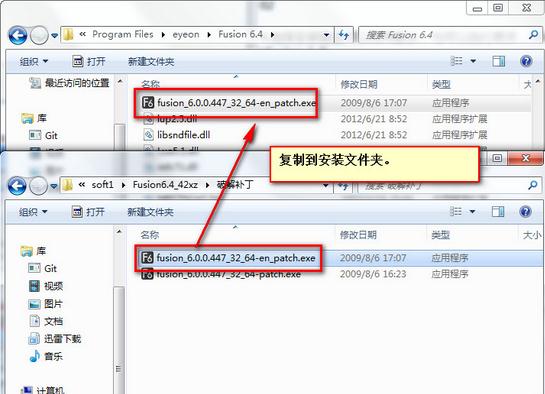
8.运行安装目录下的注册机,点击“patch”,即可完成破解。
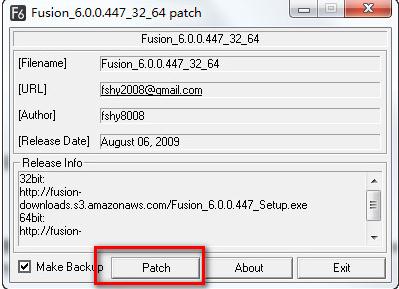
9.最后打开软件即可。
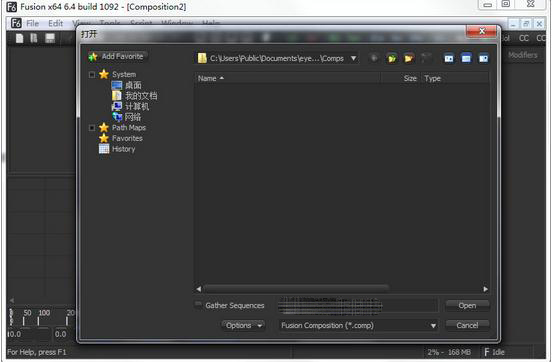
看了小编整理的关于fusion6软件的安装教程图解,是不是觉得很有用呢?喜欢的话,赶快分享哦!
,fusion教程,fusion技巧